
Edmund Richardson
0
5065
731
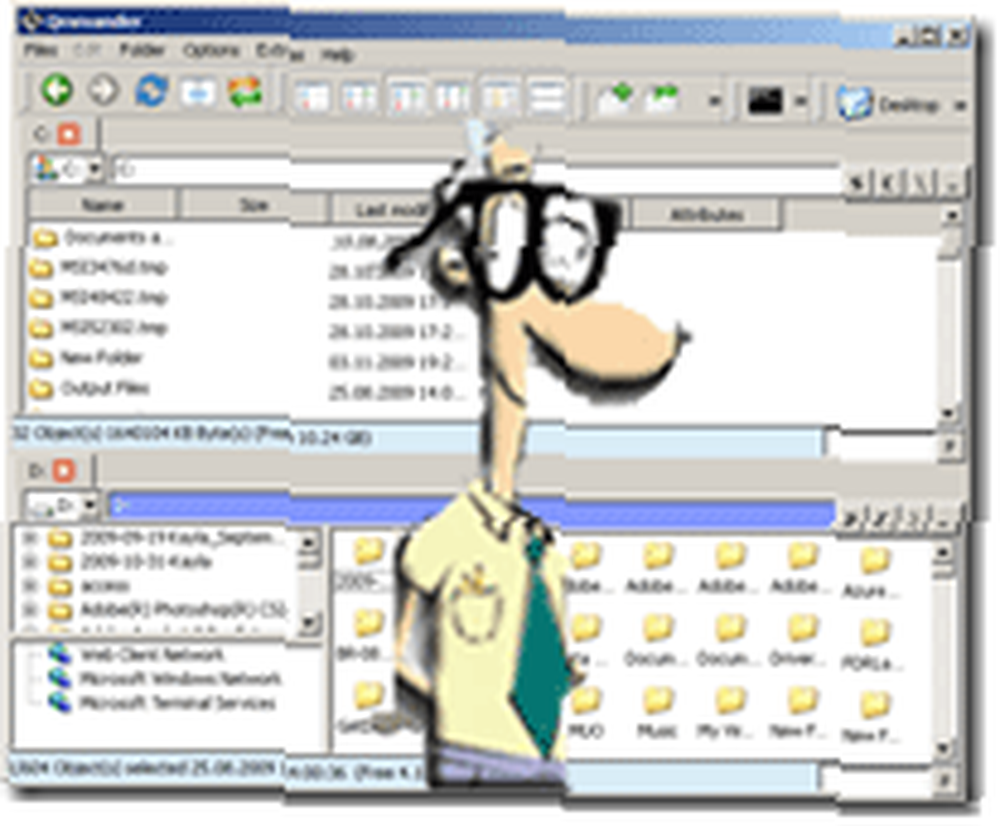 Я скачал этот файл 4.9MB из Google Code. QMMander - это бесплатная альтернатива Windows Explorer с открытым исходным кодом, и она довольно крутая. Это дает вам возможность работать с двумя панелями, избавляя вас от необходимости открывать два окна Проводника для перетаскивания файлов между.
Я скачал этот файл 4.9MB из Google Code. QMMander - это бесплатная альтернатива Windows Explorer с открытым исходным кодом, и она довольно крутая. Это дает вам возможность работать с двумя панелями, избавляя вас от необходимости открывать два окна Проводника для перетаскивания файлов между.
Но это еще не все - нет, сэр ре боб! QMMAnder не является хитом! Вы также можете иметь два отдельных типа листинга одновременно. Qmmander написан на C ++ и использует Qt, кроссплатформенное приложение и графический интерфейс от Nokia. На странице Google Code написано, что приложение содержит ошибки, но я еще не столкнулся с какими-либо проблемами..
У вас может быть одно окно предварительного просмотра с подробным списком, чтобы вы могли сортировать по размеру файла, в то время как на правой панели у вас есть большие значки, чтобы вы могли легко распознать нужные вам значки файлов. Программное обеспечение также переносимо и может (должно) работать с USB или флэш-накопителя.
Проводник человека много о них рассказывает. Если вы используете встроенный в Windows Explorer, это показывает, что вы не любите настраивать, но если вы используете что-то вроде этого - это показывает, что вы мыслите нестандартно. Это не только потому, что я прав?
Давайте посмотрим, что может сделать QMMAnder! При первом запуске приложения вы увидите двойное - то же самое с обеих сторон, как вы можете видеть ниже:
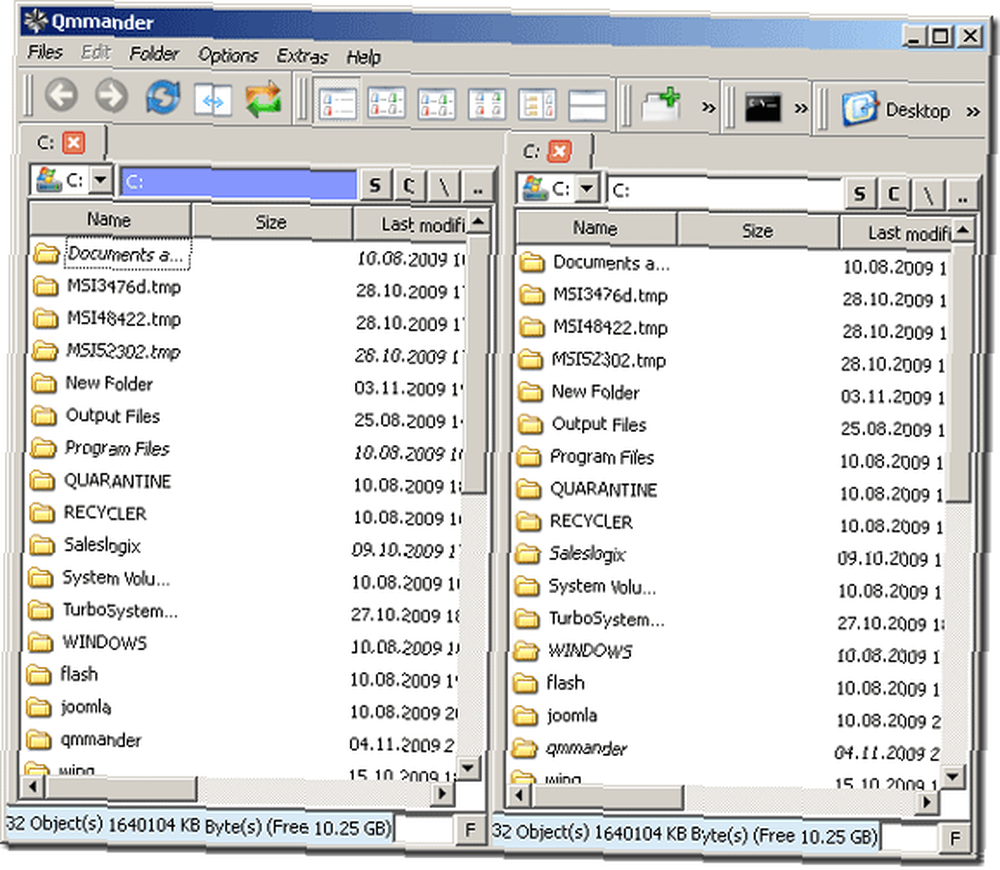
Давайте исправим это и сделаем их двумя разными дисками. Вы можете увидеть это представление ниже:
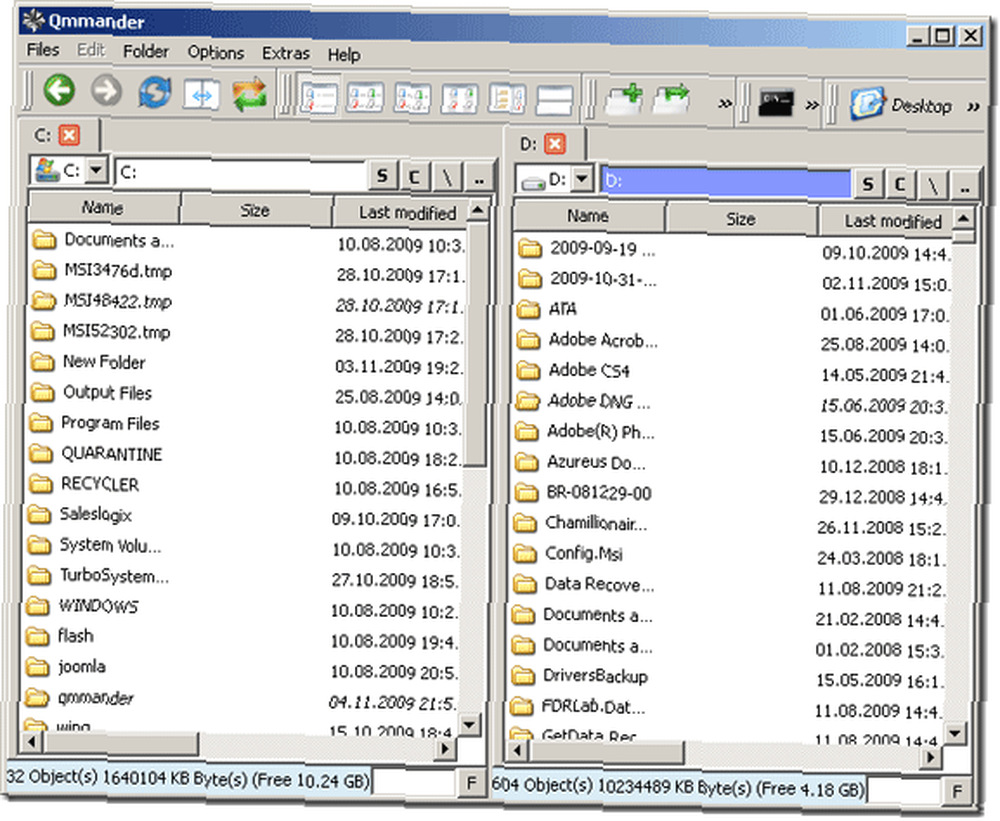
Да, да, мы все знаем, что вы можете сортировать по каждому столбцу, просто нажимая на заголовки, но давайте проверим другие параметры программы. Как мы уже говорили, вы можете изменить каждый вид. Вот пример:
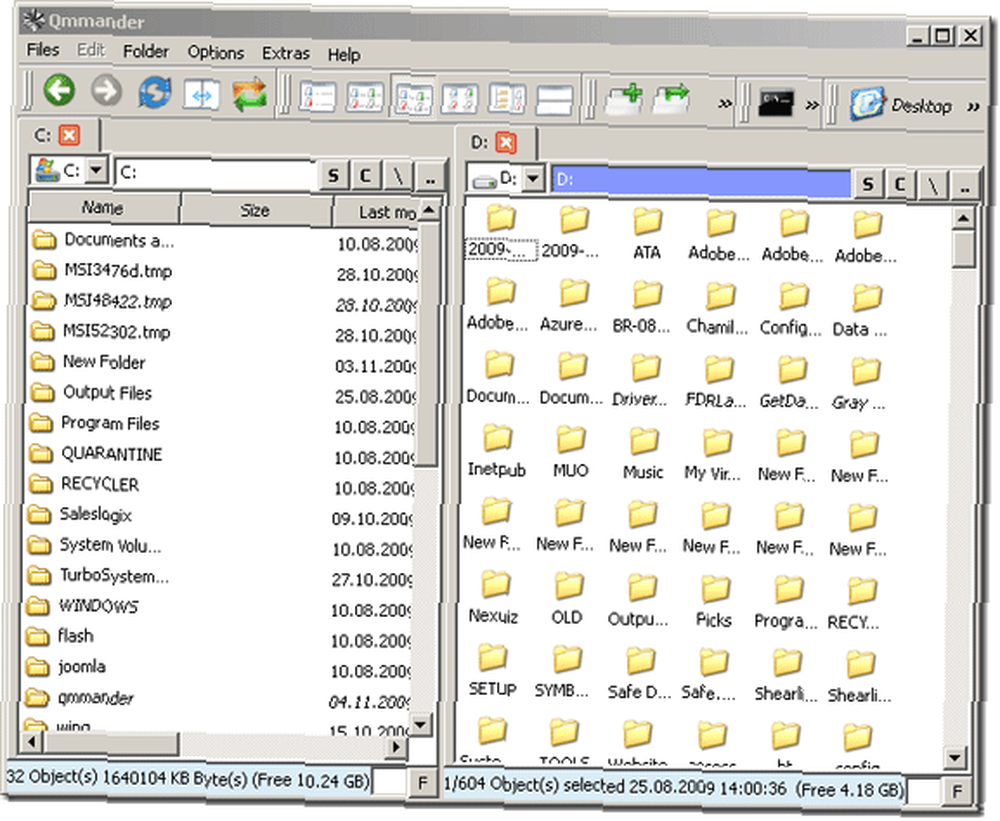
Вы изменяете вид каждого элемента, выбирая панель, а затем нажимая одну из этих кнопок на панели инструментов:
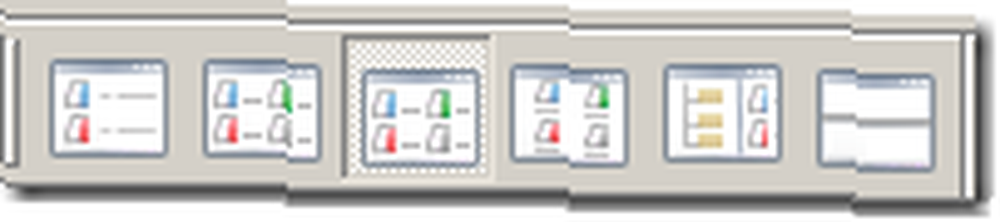
Кнопки следующие: детали, список, маленькие символы, большие символы, дерево каталогов или же разделить по горизонтали, а не по вертикали (соответственно). Вы также можете изменить их в меню параметров, как показано ниже:

Вы также можете поменять местами левую сторону с правой или наоборот, а также обновить или переключить активную сторону. Давайте посмотрим, как выглядит горизонтальное разделение. Похоже, это было бы лучше для меня:
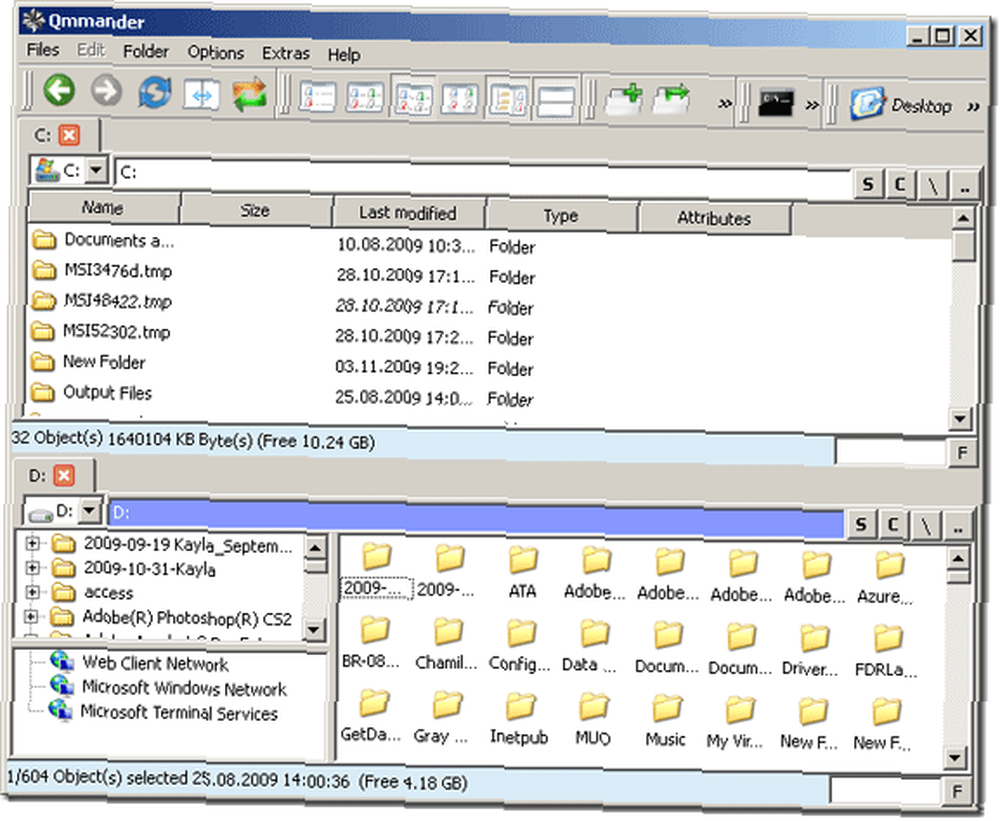
И это мой взгляд! Ух ты, я люблю это - подробный список сверху и древовидный вид снизу. Эта альтернатива Windows Explorer очень универсальна и использует очень мало памяти.
Что вы, ребята, используете для файлового браузера? Я знаю, что использование читателей не использует Explorer - не так ли? Мы хотели бы услышать о том, что вы используете в комментариях - поэтому оставьте нам комментарий!
О, и если вы все-таки обнаружите какие-либо ошибки, оставьте их в комментариях, чтобы мы все могли закидать их автором! :) Карл Гечлик снова и снова.











